Как сделать интро на пк без программ
Делаем свое intro
Можно не имея опыта и знаний создать свое профессиональное intro за 3 минуты. Главное не искать сервисы, где можно сделать заставку онлайн т.к. она будет нелепая и несерьёзная. В этом коротком и простом уроке, я хочу показать вам как сделать профессиональную заставку для канала или любой другой цели при помощи программы «Vegas Pro».
Vegas Pro – это мощный видео редактор, в котором кроме монтажа можно создавать эффекты на уровне Голливуда, но для наших целей нам понадобится всего на всего пара кнопок. Первым делом скачайте программу, я использую старенькую «Magix Vegas Pro 14»:
После установки софтины нам понадобится найти готовый шаблон по вкусу, которых в сети миллионы и с выбором не должно возникнуть проблем.
Подбираем intro шаблон
Искать готовые шаблоны довольно просто, просто откройте поиск Яндекса, Гугла, Ютуба и напишите «Шаблон для Vegas Pro»:
Главное, если у вас версия программы к примеру 14, чтоб шаблон был для 12,13,14 версии программы и не выше. Обычно эта информация указа на каждом сайте.
Теперь найдите шаблон, который вам понравится, скачайте его и распакуйте из архива.
Делаем свое интро
И так, у нас с вами всё необходимое есть, теперь запускаем программу Сони Вегас. После открытия, нажмите одновременно 2 клавиши «Ctrl + O» и выберите все файлы шаблона, которые скачали и нажмите открыть.
Для удобства, прокрутите колесо мыши в верх, чтоб увеличить масштаб рабочей области, после чего все будет хорошо видно:
Чтоб вам было легче ориентироваться в первый раз, на скриншоте выше я отметил все вам необходимое. Т.е. мы имеем:
- Файлы шаблона
- Окно предпросмотра
- Рабочую область
Теперь, чтоб изменить текст сайта, с которого вы скачали шаблон и написать к примеру название своего канала найдите его на рабочей области и нажмите на иконку «сгенерированные медиа файлы» которая в виде плёнки:
Далее всё проще простого – просто измените текст на свой, по желанию поменяйте шрифт и его размер, после чего просто закройте открытое окно. Теперь в окне предпросмотра можно посмотреть, что у вас получилось.
Преобразовываем проект в видео заставку
У нас с вами всё вышло! Причем это было проще, чем зарегистрироваться на некоторых сайтах и теперь осталось только сохранить проект в видео формате. Для того, чтоб сохранить готовое интро, сделайте следующее:
- Нажмите в верхнем меню «Файл» затем «Визуализировать как…».
- В открывшемся окне вам необходимо выбрать путь для сохранения, ввести имя файла и выбрать формат для рендинга. Ясли вам необходимо простое видео для канала, выберите «Sony AVC/MVC mp4 — интернет» как у меня на скриншоте:
- Нажмите «Render» о дождитесь завершения.
Видео – Как сделать интро:
Как показывает статистика моего блога, уже 60% посетителей ничего не читают, а сразу идут смотреть видео, поэтому весь этот урок прикрепляю в записи:
Подведём итог
Только что Вы сэкономили 2-10 тысяч р. именно такие цены на рынке фриланса на заказ видео заставки. Разница лишь в том, что в большинстве случаев фрилансер делает интро с нуля и без шаблонов, но это спорный момент и зависит только от порядочности исполнителя. К слову, заказав дорогое и уникальное интро спустя некоторое время у вас его наверняка скопируют, и оно перестанет быть уникальным.
Если не брать в счёт, то время, которое было потрачено на загрузку/установку программы и рендинг, Вы потратили всего 3 минуты. Я думаю Вы поддержите мой блог и в качестве благодарности поделитесь в соц. сетях.
Как сделать интро для канала YouTube и вставить его в видео?
Привет, ребята. Переходим к следующей части оформления видео и сегодня будем разбирать, как сделать интро для канала YouTube. Расскажу, какими способами его можно сделать, и дам пошаговые инструкции по ним. В конце вы найдёте несколько хороших видеоуроков, но прежде нужно внимательно прочитать статью.
Начну, пожалуй, с понимания и значения использования этого элемента в видеороликах.
Что такое интро и для чего оно нужно?
Intro — это вступление (видеозаставка) от 3 до 10 секунд в самом начале ролика. Его цель — сделать видео в едином стиле канала, чтобы зритель, однажды познакомившись с вашим каналом, в будущем сразу понимал, чьё это видео. Также интро придаёт видео определённый статус и передаёт читателю ранее испытанные эмоции от просмотра других роликов данного канала, погружает зрителя в просмотр.
Яркий пример — это фильмы одной кинокомпании или сериалы. Посмотрите на этот кадр.
С чем он у вас ассоциируется, какие эмоции вызывает, в каком стиле (классификации) снимает фильмы эта компания? Понимаете, для чего он нужен? Тут даже музыкальное сопровождение вспоминается, которое тоже играет в интро значительную роль.
Поэтому моя задача сегодня, показать вам, как можно сделать этот полезный элемент для YouTube-канала самостоятельно или заказать его у специалиста.
Как сделать интро для канала Ютуб?
Покопавшись немного в интернете, я нашёл 4 интересных способа, с помощью которых можно создать интро для видео. Даже если вы пока не разбираетесь в монтаже и дизайне, не владеете специальными программами, по инструкциям всё получится сделать самостоятельно.
Способ 1. Заказать у специалиста
Самый, конечно же, лучший вариант — это обратиться к специалисту (видеомонтажёру) и заказать у него. Плюс в том, что по вашим требованиям он может сделать уникальное интро, которое будет только у вас.
Стоимость таких услуг на рынке в среднем 1000 — 2000 рублей и более, зависит от дизайна и создания эффектов.
Для тех, кто не разбирается в программах, с помощью которых можно сделать интро, и для начинающих ютуберов, кто не хочет вкладывать в развитие своего канала на первоначальном этапе, этот способ может не подойти.
Найти специалиста вы можете на биржах фриланса, но для начала вам нужно составить техническое задание, в котором надо описать, как должно выглядеть ваше интро. Потом идёте на биржу, создаёте на ней задание и выбираете исполнителя.
Также вы можете найти хороший готовый шаблон для начала ролика на просторах интернета и попросить видеомонтажёра доработать его под ваш Ютуб-канал.
Способ 2. Сделать по готовому шаблону
Создание интро по готовому шаблону — самый простой и главное бесплатный вариант. Можно, конечно, и купить шаблон, платные шаблоны более интересные. Всё, что нужно сделать, — это найти понравившийся ролик, скачать проект для вашей программы видеомонтажа и исправить в нём необходимые детали.
Шаг 1. Ищем готовые шаблоны для интро. Искать их можно разными способами.
1. Заходим на YouTube и в поиске набираем Sony Vegas Intro Template (для программы Sony Vegas). Если вы пользуетесь другой программой, то напишите в начале её название. Можно ещё добавить к поисковой фразе слова Download и Free (скачать и бесплатно).
2. В поиске появляется более полумиллиона готовых интро. Смотрим и выбираем понравившийся.
3. Заходим в описание понравившегося ролика и нажимаем на ссылку для скачивания. В основном, поиск выдаёт нам подборки шаблонов, а в описании просто по порядку даются на них все ссылки.
4. Переходим на сайт автора и скачиваем архив.
5. Открываете ролик в своей программе для монтажа, чтобы изменить имя, логотип, название проекта и т. д. Тут у меня нет подробных инструкций, так как все авторы делают по-разному, и чтобы найти, как его изменить, вам нужно немного разбираться в программе. Несколько примеров, как разобраться и куда нажать, вы найдёте в видеоуроках ниже.
6. Сохраняете проект и intro для последующей вставки его в видеоролики.
Способ 3. Сделать с нуля самостоятельно
Этот способ подойдёт лишь тем, кто разбирается в монтаже и создании графики. Здесь добавлю только то, что кроме красивых эффектов и картинки нужно ещё подобрать хорошую музыку.
Я не встречал в интернете уроков по созданию интро таким способом, наверное, потому что один урок по шагам позволит сделать лишь один вид видео, которое будет неоригинальным.
Способ 4. Сделать с помощью онлайн-сервисов (без программ)
Последний способ, который я опишу, тоже хороший и позволяет сделать интро для YouTube-канала без установки специальных программ и без навыков работы в них.
Есть сервисы, которые как конструкторы могут собрать интро, но количество инструментов и шаблонов в них ограничено.
Вот хороший пример, как сделать интро в сервисе Panzoid.
Теперь нам осталось узнать, как поставить нашу заставку в начало ролика.
Как вставить интро в видео?
- Вставить его при монтаже в программах Sony Vegas, Premiere Pro, Camtasia Studio или других.
- Вставить онлайн через редактор YouTube.
Конечно, лучше, но сложнее, научиться вставлять его при монтаже видеоролика. Здесь будет возможность что-то подкорректировать, например, громкость звука. Потому что иногда громкости интро и видео отличаются, это бьёт по ушам, что не очень комфортно для зрителя, приходится добавлять и убавлять громкость.
Второй вариант намного проще, можно загрузить интро отдельно на канал и потом просто при загрузке нового видео через редактор Ютуба соединять их вместе. Ниже будут видео, в которых подробно показывается, как это сделать.
Инструкция, как сделать и вставить INTRO в программе Sony Vegas Pro.
Инструкция, как вставить интро без программ в Ютубе.
Вот все способы и инструкции, о которых я сегодня хотел рассказать, пробуйте, делайте и двигаемся дальше.
Если есть вопросы или есть что добавить, то пишите в комментариях к этой статье.
С 2015 года работаю удалённо и развиваю бизнес в интернете. Создал более 20 источников дохода онлайн. Изучаю инвестирование и активно инвестирую в различные инструменты.
2 года прожил в Азии (о. Бали и о. Панган), продолжаю путешествовать по миру, помогать людям становиться финансово грамотными и улучшать своё качество жизни.
Как сделать ИНТРО (видеозаставку) для своих видео и канала на YouTube?
Сразу же хотелось бы отметить тот факт, что сделать интро или другими словами видеозаставку для своих видеороликов не такая уж и простая работа особенно для не профессиональных видеомонтажеров.
Существует множество различных программ для видеомонтажа в которых можно создавать видеозаставки. Лично я для работы с видео предпочитаю две программы: Camtasia Studio и Sony Vegas Pro.
Camtasia Studio я использую в основном для записи видео с экрана монитора, а Vegas Pro для окончательного монтажа и монтажа видеороликов из слайдов и футажей.
Если у вас назрела необходимость в видеозаставке для ваших видеороликов или интро для вашего канала на YouTube, то можно пойти 3-я путями.
Сделать видеозаставку по готовому шаблону
В интернете есть множество готовых шаблонов видеозаставок. И если подобрать подходящий шаблон, то буквально за несколько минут с минимальными корректировками вы сможете сделать интро для своих видео.
Это самый простой способ для создания своей видеозаставки, и я не раз им пользовался, когда только начинал вести свой канал на ютубе.
Давайте я покажу вам где можно найти готовые шаблоны видеозаставок для программы Vegas Pro.
Я уже показывал вам как я работаю в этой программе при монтаже видеоролика из слайдов и футажей и давал вам торрент-ссылку на ту версию, которой пользуюсь сам.
Есть вот такой замечательный канал на You Tube, который называется Velosofy с шаблонами видеозаставок для Vegas Pro на любой вкус.
Автор периодически добавляет сюда новые интро. Все шаблоны здесь разрешены автором для бесплатного использования.
Давайте откроем ролик с демонстрацией недавно опубликованного автором шаблона и попробуем скачать и отредактировать его. Для этого перейдем на вкладку «Видео» и выберем первый видеоролик.
После демонстрации интро в этом видеоролике автор показывает, что нужно сделать чтобы отредактировать шаблон. В большинстве случаев все сводится к тому чтобы только подправить текст.
Теперь давайте откроем описание к видео и найдем ссылку для скачивания шаблона. Чтобы открыть полное описание к видео необходимо нажать на вкладку «ЕЩЁ» под роликом.
Вот ссылки для скачивания шаблона для разных программ монтажа. Меня интересует ссылка для SONY VEGAS.
Прежде чем начать скачивать данный шаблон я бы хотел обратить ваше внимание на нижнюю строчку, где автор пишет, что если у вас возникнут вопросы с авторскими правами, то вы можете написать ему об этом и он подскажет как решить этот вопрос.
Давайте теперь перейдем по ссылке и скачаем шаблон интро. Открывается вот такое окно, в котором чтобы разблокировать ссылку на скачивание необходимо подписаться на твиттер автора и на канал ютуба автора.
Давайте это сделаем.
Теперь нажимаем кнопку «UNLOCK GATE» и «OPEN GATE». Далее нажимаем кнопку «DOWNLOAD», указываем папку и нажимаем кнопку «Сохранить».
Теперь извлекаем файлы из архива. В папке с файлами у нас находятся: футаж, музыка и папка с файлом проекта в sony vegas. Запускаем файл проекта.
Роликом мышки увеличиваем немного масштаб. Давайте запустим и посмотрим, как сейчас выглядит видеозаставка.
Для начала я бы сделал громкость звука нарастающей в начале и убывающей в конце. Делается это так. Наводим мышку на верхний левый угол звукового фрагмента, зажимаем левую кнопку мыши и тянем вправо. Пусть будет 1 секунда.
И тоже самое делаем с другой стороны звукового фрагмента.
Теперь давайте исправим текст. Для этого на текстовом фрагменте нажимаем на значок с изображением кусочка пленки и вписываем нужный нам текст.
Также можно выбрать любой другой шрифт. И поиграться с эффектами.
Теперь осталось вывести заставку в готовый файл. Нажимаем «Файл» и выбираем «Визуализировать как». Откроется окно где необходимо выбрать формат нашего видеоролика. Здесь выбираете «MainConcept AVC/ACC» и «Internet HD 1080р». Чтобы в будущем этот формат у вас сохранился в избранных, кликните по звездочке слева.
Выбираем папку для сохранения готового файла с видеозаставкой, пишем свое название и нажимаем «Render». У нас начнется процесс визуализации проекта, и когда он закончится нажимаем «Закрыть».
Теперь вы можете посмотреть что у вас получилось.
У таких заставок конечно же есть и недостатки. И главный из них это то, что заставка будет не уникальной. Многие ее скачают и будут использовать в своих проектах. А также могут возникнуть и такие ситуации, когда ваше видео из-за нее отключат от монетизации из-за нарушения авторских прав и вам придется связываться с автором чтобы он вам помог. У меня недавно случилась такая ситуация с теми видео, которые я в свое время записывал с шаблонной видеозаставкой и сейчас я пытаюсь ее разрешить.
В результате я отказался от шаблонных видеозаставок и решил не скупиться и заказать индивидуальную видеозаставку у фрилансера на сервисе kwork о котором я уже не раз упоминал. Тем более что и стоит это не дорого (всего 500 руб).
Заказать видеозаставку на сервисе KWORK
Для того чтобы заказать видеозаставку на сервисе KWORK, перейдите на официальный сайт сервиса KWORK и зарегистрируйтесь на нем. Затем зайдите в свой аккаунт и пополните баланс на 500 рублей.
Чтобы выбрать фрилансера, зайдите в раздел «Аудио и Видео» и выберите «Интро и анимация логотипа». Ниже вы увидите всех фрилансеров кто занимается созданием интро. При выборе обращайте внимание на количество выполненных заказов и отзывы клиентов.
Для своего канала «Компьютерные Секреты» я заказывал видеозаставку на этом сервисе и остался очень доволен.
Теперь я спокоен за свои видео и рад что у меня индивидуальная заставка и ни у кого больше такой нет.
Сделать видеозаставку самостоятельно
Третий путь – это сделать видеозаставку самостоятельно. Он самый долгий и тернистый и скорее всего не всем по плечу. Как я уже говорил в самом начале самостоятельно сделать заставку будет не просто. Для этого надо как минимум основательно изучить работу с программой Sony Vegas или другой подобной этой программе.
Если вы готовы потратить время и изучить подробно работу с программой монтажа видео, то вам надо найти какой-либо обучающий курс на эту тему или же тренинг.
Если вам это интересно то могу порекомендовать вам профессиональный курс по программе Sony Vegas Pro от Сергея Панферова.
Курс очень качественный. И если вы научитесь делать интро, то в принципе тоже сможете зарабатывать на сервисе KWORK.
ВИДЕО: Как сделать ИНТРО (ВИДЕОЗАСТАВКУ) для своих видео и канала на YouTube
На этом все! Надеюсь вы определились для себя как вы будете делать интро для своих видео: самостоятельно, по шаблону, или же закажете у фрилансера.
В следующем видео мы поговорим о конечных заставках, которые желательно использовать в своих видеороликах, если вы собираетесь их публиковать на ютуб. Подписывайтесь на мой канал если еще не подписаны и на оповещения, нажав на колокольчик рядом с кнопкой подписки!
Источники:
https://webhalpme.ru/delaem-svoe-intro/
https://iklife.ru/youtube/kak-sdelat-intro-dlya-kanala-i-vstavit-ego-v-video.html
https://rabota-na-kompjutere.ru/kak-sdelat-intro.html